A Windows 10/8/7 telepítése USB-meghajtóról megegyezik a DVD-ről történő telepítéssel. A Windows rendszer telepítéséhez indítható USB flash meghajtó létrehozása sokkal könnyebbé vált, mivel a több tucat ingyenes eszköz áll rendelkezésre. A Windows USB-ről történő telepítésének fő előnye, hogy gyorsan telepítheti az operációs rendszert még olyan eszközökön is, amelyek nem szállítanak optikai meghajtót a CD / DVD-ről való indításhoz.
A gyakran feltett kérdés: „Miért nem tudom elindítani és telepíteni a Windows 10/7-t egy USB-meghajtóról?” Számos PC-felhasználó, különösen a kezdő, nem ismeri azt a tényt, hogy a BIOS-on és a BIOS-on engedélyezni kell a rendszerindítást. változtassa meg a rendszerindítási sorrendet annak érdekében, hogy a rendszerindító USB-meghajtóról induljon.
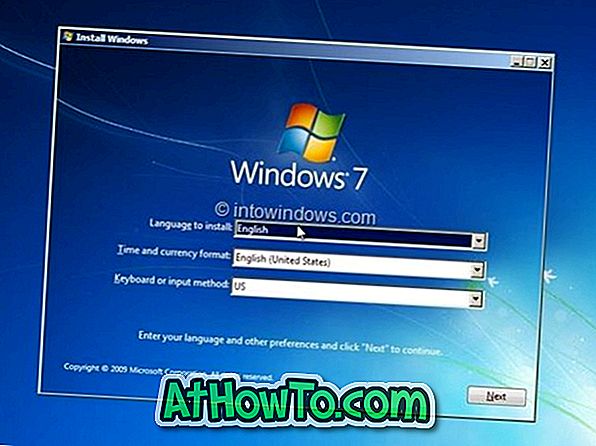
Röviden, ha a rendszerindító Windows 10/7 USB-meghajtó készen áll, elő kell készítenie a számítógépet az USB-meghajtóról való indításhoz a BIOS rendszerindítási sorrendjének módosításával. Ha valamilyen oknál fogva a számítógép nem indul el egy indítható Windows USB meghajtóról, próbálja ki az alábbi megoldásokat az USB-ből való indításhoz és a Windows telepítésének megkezdéséhez.
Nem lehet indítani vagy telepíteni a Windows 10/8/7-t USB-meghajtóról?
1. megoldás:
Ellenőrizze, hogy az USB-meghajtó indítható-e
Mielőtt belépne a BIOS-ba, hogy megváltoztassa a rendszerindítási sorrend beállításait, győződjön meg róla, hogy az újonnan elkészített bootolható USB-meghajtó valóban bootolható. Annak teszteléséhez, hogy az USB-meghajtó bootolható-e, átmehetjük, hogyan tesztelhetjük, hogy az USB bootolható bemutató-e.
2. megoldás:
Ellenőrizze, hogy a számítógép támogatja az USB-s indítást
Amint valószínűleg tudod, egy USB-meghajtóról nem indítható el olyan gép, amely nem támogatja az USB-s indítást. Annak érdekében, hogy ellenőrizze, hogy a számítógép alaplapja támogatja-e az USB-indítást, ellenőrizheti a számítógép kézikönyvét, vagy léphet be a BIOS-ba, hogy lássa, hogy van-e USB-indítási lehetőség.
És ha a számítógép nem indul USB-indító funkcióval, ne tápláljon rosszul. Könnyen megoldható az USB-ről történő indítás olyan gépeken, amelyek nem támogatják az USB-meghajtóról történő indítást. Kövesse az USB-meghajtóról való indításkor leírt utasításokat, még akkor is, ha a számítógép nem támogatja az USB-meghajtóról való indítást és a Windows telepítését.
3. megoldás:
Konfigurálja a számítógépet az USB-ről történő indításhoz
Ha az USB-meghajtó indítható, és a számítógép támogatja az USB-s indítást, akkor be kell mennie a BIOS-ba, és konfigurálnia kell, hogy USB-ről induljon. Ahhoz, hogy belépjen a BIOS-ba, újra kell indítania a számítógépet, és nyomja meg egy adott billentyűt, amint a számítógép újraindul. Az OEM-ek többsége a Delete, az F2 vagy az F12 billentyűkombinációt használja a BIOS-ba való belépéshez, de azt tanácsoljuk, hogy ellenőrizze a számítógép kézikönyvét vagy a számítógép gyártójának weboldalát, hogy a jobb oldali billentyűt beléphessen a BIOS-ba, és hogyan tudja konfigurálni a számítógépet az USB-ről való indításhoz.
4. megoldás:
Ellenőrizze az USB-meghajtó fájlrendszerét
Ha a számítógép az UEFI-t támogatja, és a Windows-t UEFI-módban próbálja telepíteni, győződjön meg róla, hogy a rendszerindító USB-meghajtó FAT32 fájlrendszerben van formázva. Röviden, nem használhat NTFS formázott USB-meghajtót a Windows indításához és telepítéséhez UEFI módban. Az USB-meghajtó fájlrendszerének ellenőrzéséhez csatlakozzon egy indítható számítógéphez, kattintson jobb gombbal az USB-meghajtóra, majd kattintson a Tulajdonságok parancsra az aktuális fájlrendszer megjelenítéséhez.














